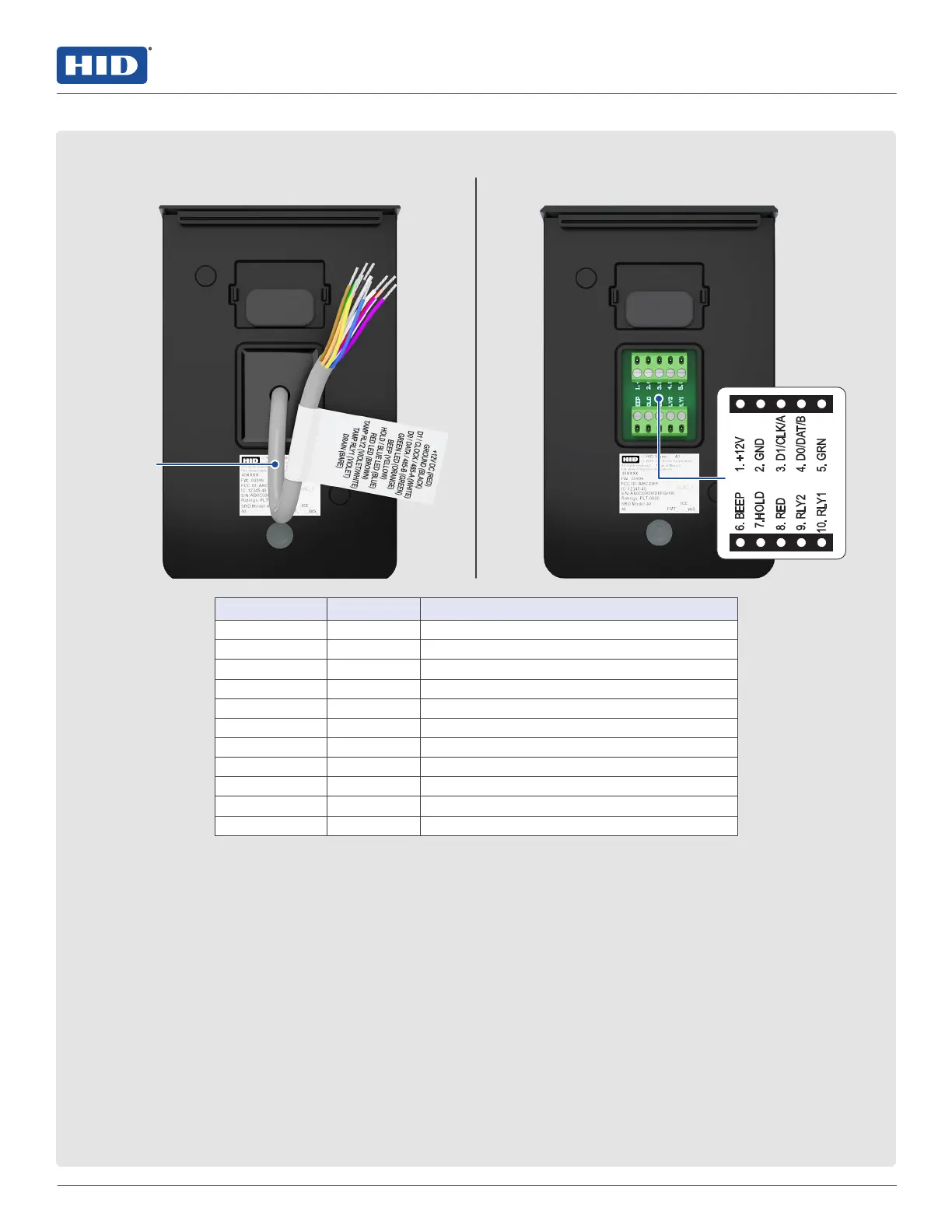HID Signo™ Reader Installation Guide
December 2019PLT-03704, Rev. A.1 39
Powering
Trusted Identities
2 리더 배선
피그테일 버전 단자판 버전
피그테일 단자 설명
빨간색 1 +VDC
검정색 2 접지 (RTN)
흰색 3 Wiegand Data 1/Clock/RS485-A*
녹색 4 Wiegand Data 0/Data/RS485-B*
주황색 5 LED 입력 (GRN)
노란색 6 비퍼 입력
파란색 7 입력 대기/LED 입력 (파란색)*
갈색 8 LED 입력 (빨간색)
보라색/흰색 9 템퍼 2 (RLY2)
보라색 10 템퍼 1 (RLY1)
베어 — 드레인 (피그테일 모델만 해당)
*리더 구성에 따라 다름
참고: 리더를 잘못 배선하면 리더가 영구적으로 손상될 수 있습니다.
참고: 이전 iCLASS® 리더의 경우 RS-485 배선이 반대로 되었습니다 (P2-7 및 P2-6 - A 및 B). HID Signo 리더로 업그레이드할 때는
위에 설명된 대로 올바르게 연결해야 합니다.
참고: Wiegand의 데이터 0 및 데이터 1 와이어는 OSDP에 재사용될 수 있습니다. 그러나 표준 Wiegand 케이블은 RS485 쌍선 권장
사항을 충족하지 않을 수 있습니다.
참고: OSDP 케이블 길이가 200피트 (61m) 이상이거나 EMF 간섭이 발생하는 경우 RS-485 종단 끝에 120Ω +/- 2Ω 저항기를
설치하십시오.
참고: 키패드 리더 동작을 26비트 에뮬레이션으로 키패드 구성하려면 전원을 켠 후 5초 이내에 시설 코드와 #을 차례로 입력하십시오. 시설
코드는 3자리 숫자로 입력해야 합니다 (즉, 시설 코드 10의 경우 0-1-0-# 입력) . 그러지 않으면 리더 LED에 붉은색이 표시됩니다. 리더의
전원을 껐다가 켠 후 시설 코드를 다시 입력하십시오.
HID Signo 리더는 1~255 사이의 기능 코드를 사용하며 기본값은 설정되어 있지 않습니다. 시설 코드가 입력되면 리더 LED에 보라색이
표시되고 빨간색이 켜집니다. 그런 다음, 리더의 전원을 껐다가 켜십시오. PIN을 입력한 후 짧은 경고음이 두 번 울리면 리더 시설 코드가
구성되지 않은 것입니다. 이런 경우 리더의 전원을 껐다가 켠 후 시설 코드를 다시 입력하십시오.
18인치
(0.46m)